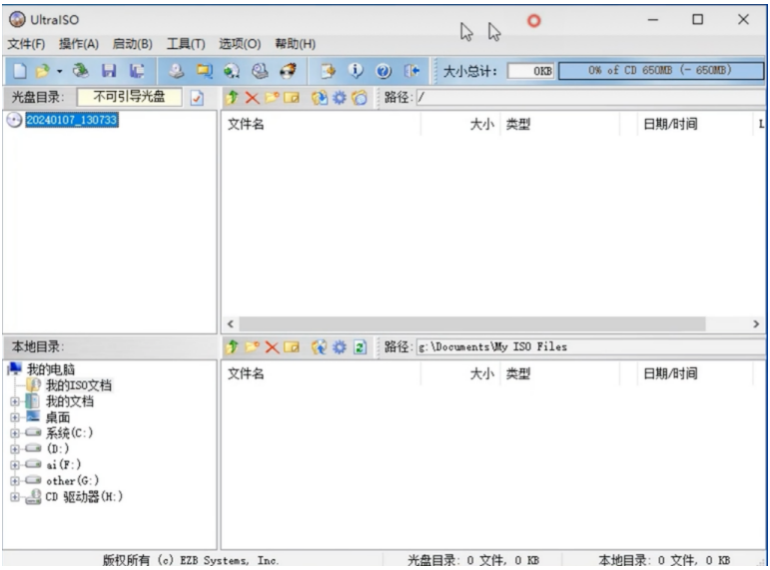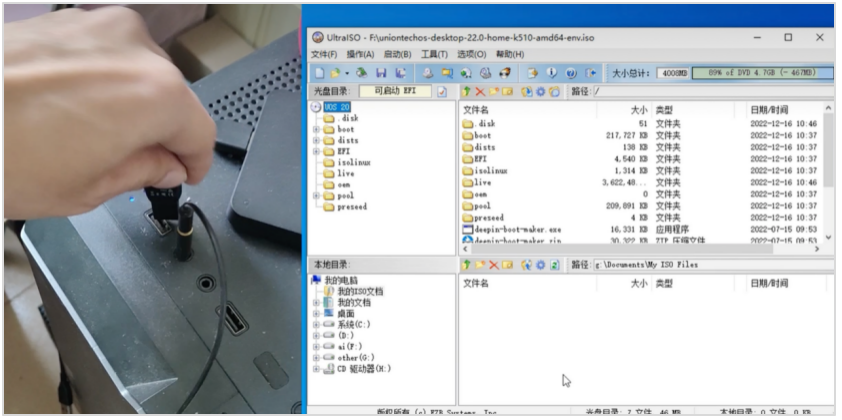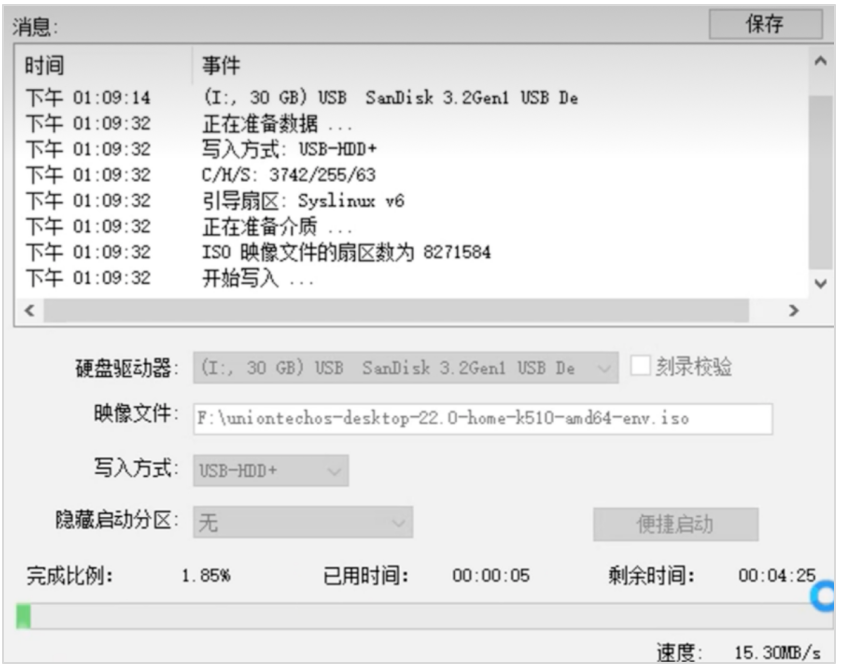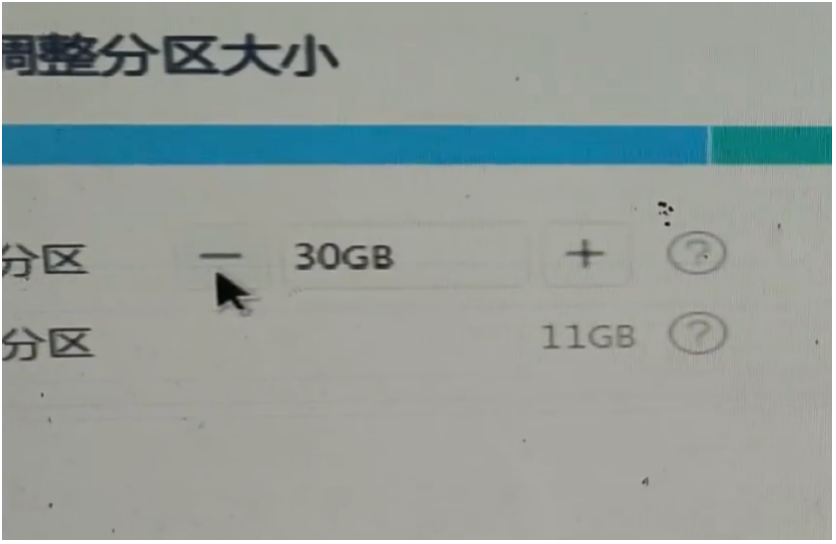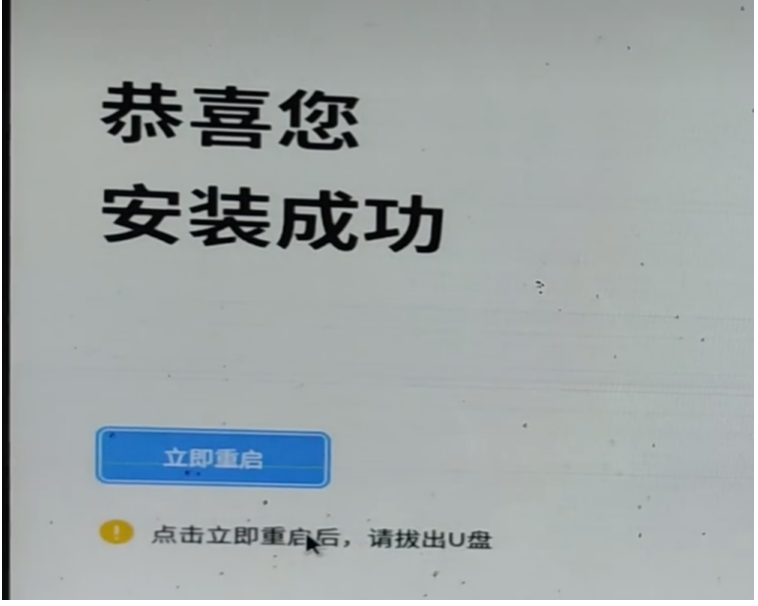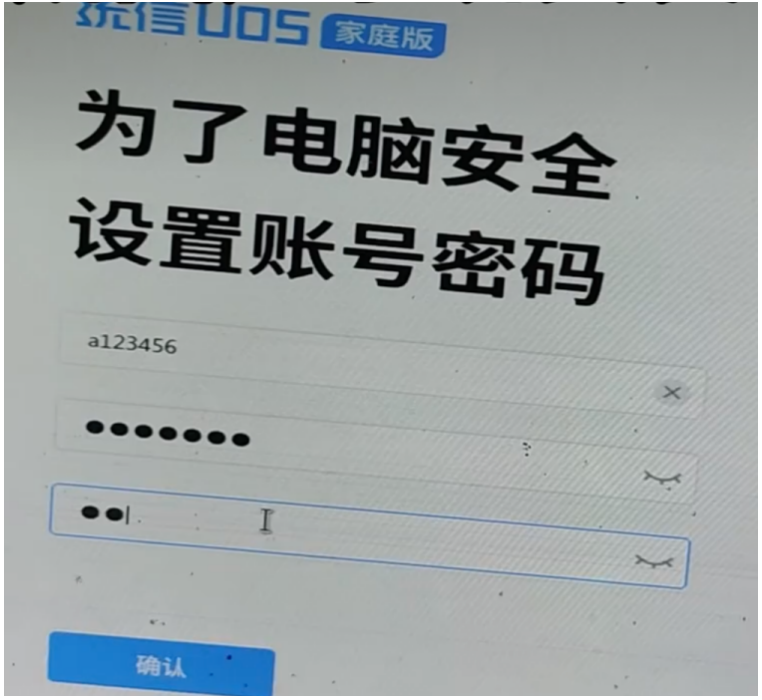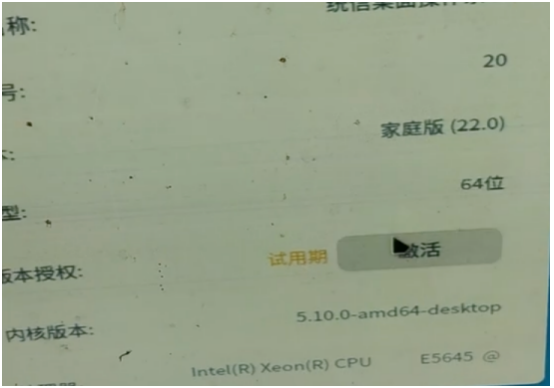在数字化时代,国产操作系统 UOS 凭借其卓越的安全性与稳定性,获得了广泛青睐,并且向所有用户永久免费开放。今天,我将手把手带你全程安装 UOS 国产系统,轻松 5 步,让你快速上手。
一、下载系统和克隆软件
首先,首先我们先安装软碟通,完成安装后打开软碟通,文件->打开,打开我们的iso镜像,接着下载桌面系统。下载完成后,还需要下载一个克隆软件,用于将系统镜像写入 U 盘,这个软件可以在系统下载页面一并获取。
二、把系统刻录到 U 盘
下载完成后,打开克隆软件。插入一个 U 盘,稍等片刻,让软件识别 U 盘。然后,点击 “启动”,选择 “写入硬盘镜像”。在弹出的界面中,找到刚才下载的系统镜像文件,选中后点击 “写入”。写入过程可能需要一些时间,请耐心等待。完成后,软件会提示刻录成功。
三、进入 BIOS 然后从 U 盘启动安装系统
将刻录好的 U 盘插入电脑,开机后进入 BIOS 设置。在 BIOS 中,选择 UEFI 模式,并将 USB 启动项设置为刚才刻录的 U 盘。设置完成后,按 F10 保存并重启电脑。
重启后,电脑会从 U 盘启动。进入启动菜单后,选择 “安装系统” 并按回车。稍等片刻,会出现安装界面,你可以选择 “立即安装” 或 “自定义安装”。如果选择 “自定义安装”,可以对磁盘进行分区,建议分配约 30G 空间。完成后,点击 “下一步”。
在左侧有一个 “全盘加密” 选项,如果你希望对系统进行加密,可以勾选并设置密码。但请注意,加密后若忘记密码,将无法恢复硬盘数据。设置完成后,点击 “下一步”,系统会提示 “全盘安装” 将删除电脑所有数据,点击 “继续” 开始正式安装。安装完成后,屏幕上会出现 “恭喜您” 的提示,表示安装成功。重启电脑并拔出 U 盘。
四、注册账号并激活系统
启动系统后,你需要设置账号和密码。点击 “确定”,然后输入密码并确认。
接下来,点击 “设置”,选择 “系统信息”,然后点击 “关于本机”。在 “关于本机” 界面中,点击 “激活”,选择 “立即激活”。登录你的账号,通常是通过微信扫码登录,扫码完成后,点击 “立即登录”。登录成功后,输入激活码,点击 “激活”。激活完成后,点击 “确认”,系统已成功安装并激活。
五、简单使用和获取资料
现在,你可以开始使用 UOS 系统了。你可以连接网络,打开各种软件进行体验。如果你想获取更多资料或帮助,可以在系统的官方网站上查找相关资源,或者加入用户社区与其他人交流经验。
总的来说,安装 UOS 国产系统非常简单,只需按照上述步骤逐步操作即可。永久免费的 UOS 系统不仅安全可靠,还能为你提供流畅的使用体验。希望这篇文章能帮助你顺利完成安装,享受国产操作系统的魅力。
- 企业必用通讯工具:推荐10款适合企业内部使用的即时沟通软件
- 卢本陶为什么不更新飞秋了?完全内网部署的即时通讯软件推荐
- 国产化环境统信 uos 系统如何安装第三方插件
- Slack 国内可以直接用吗?国内 Slack 替代软件推荐
- 内网文件传输工具都有哪些?局域网远距离文件快速传输神器
- 不再尴尬,IM即时通讯软件飞书撤回时间设置技巧分享
- 世界各国常用的即时沟通工具都有哪些?各大即时通讯软件排行榜
- 探索华为内部员工交流用的是哪种即时聊天软件
- 企业内网即时通讯软件排行榜 6 款内网办公必备软件介绍
- 定位不同,功能丰富:飞书和飞秋的运用场景对比
- 政企即时通讯沟通软件阅后即焚是什么意思?安全聊天软件介绍
- 2023年即时通讯聊天软件排行榜出炉!看看你用的是否上榜?
- 2023年协同办公软件排行榜前十名 好用的协同办公 app 推荐
- 常用的办公即时沟通软件撤回消息时间列举 J2L3x 消息管理介绍
- 社交化团队协作工具 Slack 在国内企业的广泛应用:优点与局限性
- 办公协同即时沟通交流工具:J2L3x 十大常用具体功能介绍
- 企业通讯不可少:统信 UOS 系统终端如何安装IM软件进行内部沟通?
- 接二连三(J2L3x)安全协作即时通讯工具软件 通过邀请加入更安全更可信
- J2L3x 数字工作空间:您身边的企业即时社交沟通通讯专家
- 政府协同办公系统存在的问题解析及解决方案
- 类似飞秋的局域网文件传输软件有哪些?内网传输软件推荐
- 团队在线协作攻略:多人如何高效协同完成任务?
- 10款适用于企业团队沟通的顶级通讯工具排行
- 【J2L3x本地化永久免费版】 正式上线!
- 从小米高管泄密辞退,看企业如何用私有化部署筑起数据“防火墙”
- 适配银河麒麟!这几款国产通讯软件,安全与协作兼顾
- 麒麟操作系统下,这几款局域网共享软件助你高效传输文件
- 企业微信之外,这四款国产协作平台值得企业关注
- 这些国产支持阅后即焚双向撤回的聊天工具超实用推荐
- 不限时间销毁两边消息的即时通讯软件推荐
- 企业微信麒麟版替代优选:5 款国产内网通讯工具推荐
- 钉钉信创版银河麒麟局域网适配方案:国产协作升级,接而连更契合需求
- 高效与安全并存:寻找大蚂蚁(BigAnt)的最佳替代方案
- 无缝切换!这些聊天软件让你在多设备间自由穿梭
- 局域网聊天工具推荐:除了飞鸽传书,还有这些高效选择
- 类似飞鸽传书的麒麟系统软件精选:国产化即时通讯软件都有哪些
- 私有化部署即时通信软件优选:国产工具赋能协同与客户管理
- 适配银河麒麟 V10 服务器版的免费通讯服务端,国产接而连脱颖而出
- 类似野火 IM 私有化部署即时通讯软件都有哪些?
- 局域网协作办公工具精选:守护数据安全,释放团队效能
- 内网通麒麟版替代优选:5 款国产内网通讯工具推荐
- Linux 环境高效协作:5 款局域网通讯软件,兼顾通讯与文件共享
- 跨系统协同利器:5 款支持麒麟与 Windows 的局域网通信软件
- 银河麒麟系统适配指南:5 款免费即时通讯软件,筑牢内网协同安全防线
- 钉钉之外的选择:盘点主流企业内部通讯协作平台
- 跨平台文件传输工具大盘点:选择对的工具,打破设备间的壁垒
- 政务协同办公管理系统:破局政务效率瓶颈,构建智慧协同新生态
- 跨系统沟通无忧:Linux 与 Windows 混合办公的即时通讯选型指南